- Autors Abigail Brown [email protected].
- Public 2023-12-17 06:55.
- Pēdējoreiz modificēts 2025-01-24 12:17.
Kas jāzina
- Iezīmējiet tās saites tekstu, kuru vēlaties kopīgot, un nospiediet Ctrl+ C (operētājsistēmai Windows) vai Command + C (operētājsistēmai Mac), lai to kopētu.
- Lai izveidotu hipersaiti, iezīmējiet tekstu, kuru vēlaties saistīt savā Yahoo Mail ziņojumā, un pēc tam apakšējā rīkjoslā atlasiet ikonu link.
- Nospiediet Ctrl+ V (operētājsistēmai Windows) vai Command+ V (operētājsistēmai Mac), lai ielīmētu saiti. Noklikšķiniet uz Test, lai atvērtu saiti un pārliecinātos, ka tā tiek novirzīta uz pareizo lapu.
Šajā rakstā ir paskaidrots, kā nosūtīt saiti ar Yahoo Mail. Ir pat iespējams iekļaut priekšskatījuma attēlu, lai adresāts zinātu, ko sagaidīt.
Kā nosūtīt tīmekļa lapas saiti, izmantojot Yahoo Mail
Vienkāršākais veids, kā e-pasta ziņojumā iekļaut saiti, ir to kopēt un ielīmēt. Pēc tam varat nokopēt saiti no ziņojuma un ielīmēt to pārlūkprogrammā. Tomēr, ja vēlaties iekļaut hipersaiti, kas novirza lietotāju tieši uz lapu, noklikšķinot uz teksta, veiciet šīs darbības:
- Iezīmējiet tās saites tekstu, kuru vēlaties kopīgot, un nospiediet Ctrl+ C (operētājsistēmai Windows) vai Command + C (operētājsistēmai Mac), lai to kopētu.
-
Iezīmējiet tekstu, kuru vēlaties saistīt savā Yahoo Mail ziņojumā, un pēc tam atlasiet ikonu link apakšējā rīkjoslā (pa kreisi no teksta formatēšanas opcijām).

Image -
Nospiediet Ctrl+ V (operētājsistēmai Windows) vai Command+ V (operētājsistēmai Mac), lai ielīmētu saiti teksta laukā.

Image -
Noklikšķiniet uz Test, lai atvērtu saiti un pārliecinātos, ka tā darbojas, un tiek atvērta lapa, kuru vēlaties kopīgot.

Image -
Atlasīt Saglabāt.

Image - Sūtiet e-pastu kā parasti. Kad adresāts redz ziņojumu, viņš var noklikšķināt uz zilā teksta, lai atvērtu tīmekļa lapu jaunā cilnē.
Kā iekļaut saišu priekšskatījumus Yahoo pasta ziņojumos
Varat arī ielīmēt visu saiti (tostarp http: vai https:) tieši Yahoo Mail ziņojumā. Atkarībā no tā, kā tīmekļa lapa ir iestatīta, ielīmētajam tekstam tiek automātiski pievienota hipersaite vai tiek ģenerēts saites priekšskatījums ar attēlu.
Lai pielāgotu saites priekšskatījuma izmēru un novietojumu, novietojiet peles kursoru virs priekšskatījuma attēla un pēc tam atlasiet elipses (…) augšējā labajā stūrī.
Izvēloties Noņemt, tiek izdzēsts tikai priekšskatījums; saite paliek ziņojuma tekstā.
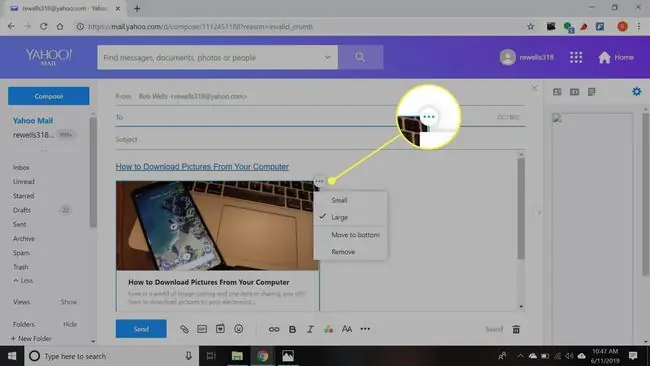
Nosūtiet tīmekļa lapas saiti, izmantojot Yahoo Mail Basic
Yahoo Mail Basic neatbalsta saišu priekšskatījumus, taču ir iespējams iekļaut hipersaites:
- Iezīmējiet tās saites tekstu, kuru vēlaties kopīgot, un nospiediet Ctrl+ C (operētājsistēmai Windows) vai Command + C (operētājsistēmai Mac), lai to kopētu.
-
Novietojiet teksta kursoru vietā, kur vēlaties ievietot saiti Yahoo Mail ziņojumā, un nospiediet Ctrl+ V (operētājsistēmai Windows) vai Command+ V (operētājsistēmai Mac), lai ielīmētu saiti.

Image -
Ap saites tekstu pievienojiet iekavas.

Image
Kad adresāts redz ziņojumu, viņš var noklikšķināt uz pasvītrotā teksta, lai atvērtu tīmekļa lapu jaunā cilnē.
Šis triks darbojas arī, lai iekļautu hipersaites ziņojumos, ko sūtāt no mobilās lietotnes Yahoo Mail.






